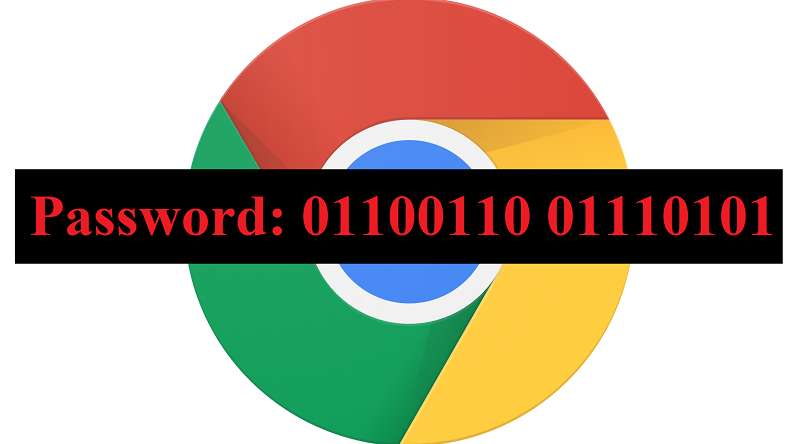
Có hay không việc để trình duyệt của bạn ghi nhớ, lưu giữ, lưu trữ và nhập mật khẩu của bạn là một chủ đề tranh luận sôi nổi. Mặc dù hầu hết các chuyên gia bảo mật CNTT đồng ý rằng làm như vậy có thể mở ra cho người dùng một số hình thức tấn công, nhưng ít người có thể tranh cãi về tính hữu ích của tính năng tự động hoàn tất. Mọi trình duyệt đều xứng đáng với muối của nó và Google Chrome cũng không khác. Tính năng này tiết kiệm cho người dùng một loạt các thao tác gõ thêm và giúp xác thực đăng nhập dễ dàng hơn mà không cần phải nhớ mật khẩu cho các tài khoản có liên quan nhỏ ngoài đỉnh đầu của bạn.
Mặc dù mọi người đều đồng ý rằng tốt hơn hết là không sử dụng tính năng tự động điền vào các mật khẩu quan trọng, chẳng hạn như bảo mật tài khoản ngân hàng và doanh nghiệp của bạn, thực hiện trên một số mật khẩu diễn đàn hoặc đăng ký bản tin là được miễn là bạn không sử dụng cùng một mật khẩu tài khoản rác của bạn giống như tài khoản bạn sử dụng trên những tài khoản quan trọng của bạn. Làm như vậy là một ý tưởng thực sự, thực sự xấu.
Tuy nhiên, đôi khi bạn có thể cần biết chính xác một mật khẩu mà Google giữ tự động nhập là gì và nó được ẩn trong dấu hoa thị. Đó là một điều gì đó bất tiện nhưng may mắn là có nhiều cách để vượt qua điều đó với một vài thủ thuật dễ dàng. Thực hiện theo các hướng dẫn dưới đây để làm như vậy ngay bây giờ!
Cách xem nhanh mật khẩu đã lưu trong Chrome
- Mở bất kỳ trang web nơi bạn đã lưu mật khẩu của bạn.
- Nhấp chuột phải vào trường mật khẩu và chọn Kiểm tra nguyên tố.
- Khi mà Trình chỉnh sửa HTML mở ra, đánh Ctrl + F và tìm kiếm kiểu nhập = mật khẩu. Thay đổi mật khẩu đến bản văn.
- Nhấn Enter để lưu.
Xem mật khẩu đã lưu trong Chrome cho PC và Mac
- Mở của bạn Trình duyệt Chrome trình duyệt.
- Lựa chọn Thực đơn, được thể hiện bằng ba dấu chấm thẳng hàng. Nó nên được đặt ở góc trên bên phải của màn hình.
- Chọn Cài đặt Lựa chọn.
- Lựa chọn Mật khẩu.
- Một danh sách các trang web và tên người dùng đã lưu sẽ xuất hiện, mỗi cái có kèm theo mật khẩu tương ứng. Các mật khẩu được ẩn và thay thế bằng một loạt các dấu chấm theo mặc định.
- Để xem mật khẩu cụ thể, nhấp vào biểu tượng con mắt nằm ở bên phải.
Xem mật khẩu được lưu bởi Chrome trên Android và iOS
- Mở ứng dụng Chrome của bạn.
- Sử dụng Thực đơn nút, đại diện bởi ba dấu chấm. Nó nên được đặt ở góc trên bên phải màn hình trên Android hoặc ở góc dưới bên phải màn hình trên iOS.
- Chọn Cài đặt Lựa chọn.
- Chọn Mật khẩu Lựa chọn.
- Một danh sách các trang web và tên người dùng đã lưu sẽ xuất hiện, kèm theo mật khẩu tương ứng của chúng. Chọn mật khẩu mà bạn muốn xem.
- Nhấn vào chuỗi các dấu chấm trong phần Mật khẩu.
- Chọn nút Hiển thị.
- Xác thực mục nhập của bạn thông qua mật khẩu, dấu vân tay, vv Các mật khẩu bạn đã chọn sẽ được hiển thị dưới dạng văn bản rõ ràng.
- Để ẩn mật khẩu một lần nữa, chọn mật khẩu và chọn Ẩn giấu.
